핀터레스트에서 비즈니스 페이지를 만들게 되면 자신이 소유하고 있는 홈페이지를 연결할 수 있습니다. 이때, 연결하고자 하는 사이트의 소유권을 확인하는 과정을 거칩니다. 핀터레스트에서는 총 3가지 방법으로 사이트 소유권을 확인합니다. 제가 직접 진행보고 사이트 소유확인이 가능했던 후기를 기록합니다. 참고로 핀터레스트에 연결하고 소유권 확인을 진행한 홈페이지는 워드프레스입니다.
핀터레스트에 사이트를 연결하고 소유권을 표시하는 방법
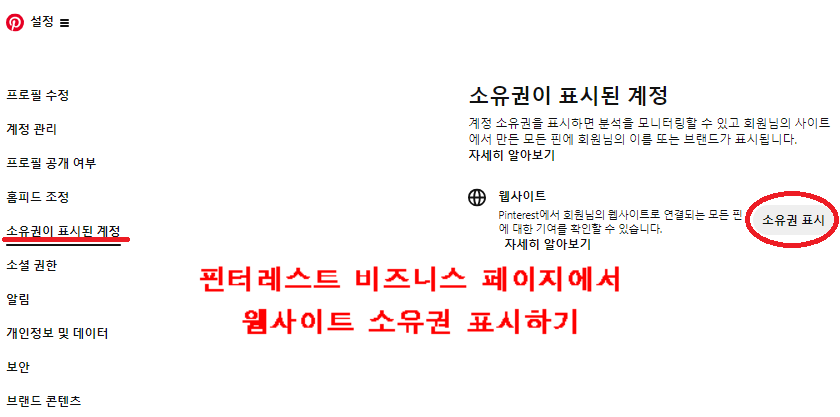

1. HTML 태그 추가
소유하고 있는 웹사이트에서 html을 편집할 수 있으면 사용할 수 있는 방법입니다. 워드프레스의 경우 플러그인을 설치하고 head 영역에 HTML 태그를 복사 붙여넣기 하면 됩니다. 하지만 저는 header and footer 플러그인을 사용해서 태그를 입력해도 사이트 소유권을 확인하는데 오류가 계속 났습니다. 저는 HTML 태그 넣기로는 사이트 소유 확인이 불가능했습니다.
2. TXT 레코드 추가하기
제가 두번째로 시도한 방법입니다. 개인 도메인을 구입한 사이트에 접속해서 소유권을 확인하려는 도메인의 TXT 레코드 수정을 시도했습니다. 하지만 제가 설정하는 방법이 잘못되었는지 시스템 오류인 것인지 계속해서 오류가 발생하여 저는 TXT 레코드를 추가하는 방법으로도 핀터레스트에서 사이트 소유 확인이 불가능했습니다.
3. HTML 파일 업로드
핀터레스트에 사이트 등록을 하기 위해서 제가 마지막으로 시도한 방법입니다. 소유권 표시 방법 세 가지 중에서 가운데에 있는 HTML 파일 업로드 방법을 진행했고 결론은 성공했습니다.

1. 다운로드를 눌러서 핀터레스트 HTML 태그 파일을 다운로드 합니다. 핀터레스트 HTML 태그 파일은 PC의 다운로드 폴더에 저장됩니다.

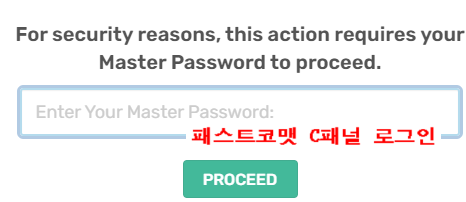
2. 도메인 호스트의 루트 디렉토리로 진입합니다. 패스트코맷 호스팅을 사용하는 유저들은 C패널에 로그인하고 파일관리자(File Manager)에 진입하면 됩니다.

4. 패스트코맷 호스팅 사용자의 HTML 파일 업로드 방법
C패널 로그인 → 파일관리자(File Manager) →public_html 폴더에 핀터레스트 HTML 태그 파일을 업로드 해줍니다.
*public_html 폴더에 HTML 태그 파일을 업로드해도 사이트 소유 확인이 안 되는 이유
워드프레스 사이트를 여러 개 운영할 경우에는 public_html 파일에 HTML 태그 파일을 업로드해도 사이트 소유 확인이 불가능할 수 있습니다. 이럴 경우에는, 핀터레스트에 등록하고자 하는 사이트 주소가 적인 폴더 안에 핀터레스트 HTML 태그 파일을 업로드해주시기 바랍니다.


5. HTML 태그 파일 업로드를 완료했다면, 핀터레스트 사이트로 돌아와서 빨간색으로 표시된 계속을 눌러줍니다.
6. 웹사이트 주소를 입력하고 인증해 주시기 바랍니다.
7. 인증이 완료되었습니다.
8. 사이트 소유권 인증이 완료되면, 인증된 사이트 주소가 표시되고 오른쪽에 소유권 표시 취소 단추가 생성됩니다.
워드프레스 네이버 서치어드바이저 웹마스터 도구 사이트 등록 방법
'생활정보' 카테고리의 다른 글
| 국민은행 공동인증서 갱신방법 순서대로 자세히 알아보기 (0) | 2024.02.22 |
|---|---|
| 이마트 쓱배송 품절 상품 SSG MONEY 환불 계좌출금 방법 (0) | 2024.02.17 |
| 블로그 삭제 방법 (0) | 2024.02.15 |
| 쿠팡 파트너스 정산금 지급 계좌 정보 입력하기 (0) | 2024.02.05 |
| 해피포인트 T우주패스 매직 바코드 실행하는 방법 (0) | 2023.12.02 |




